Windows是我们更加熟悉的平台,但对于开发来说却不是最好的平台。另外,对于机器学习等任务,本机的环境总是不够给力,我们往往本地写一遍,再将代码同步到服务器去跑。
PyCharm有一个非常好用的功能,可将代码与远程服务器同步,并且直接在服务器上执行,也就是本地编码,远程执行。
我使用的PyCharm 2018.2.1版本,网上很多教程使用的版本老一点,因此配置不太相同。
File->Setting->Project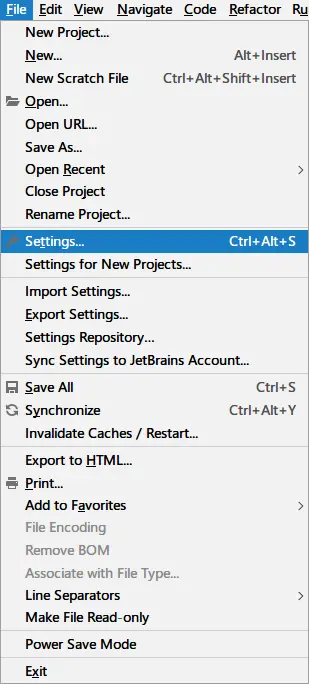
File菜单.png
选择Project下的Project Interpreter

Project Interpreter.png
点击左上角设置按钮,选择Add,可以选择python解释器,在这里选择SSH Interpreter,网上的查到的很多教程这里都是选择Add remote,应该PyCharm版本比较老的缘故。
我们可以新创建一个远程配置信息,输入远程服务器的ip,用户名
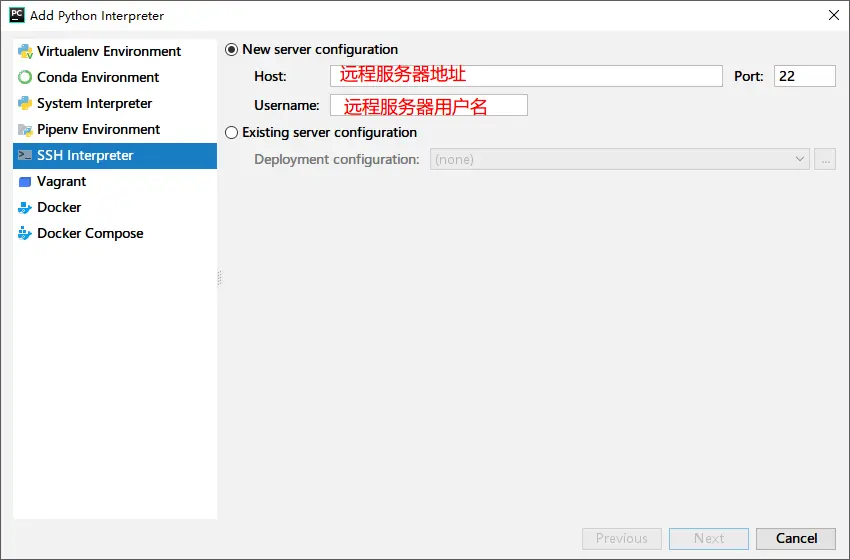
Add Python Interpreter.png
完成后点击next
接下来我们要选择远程服务器python解释器的路径,可以选择系统自带的python,也可以选择python虚拟环境的解释器。
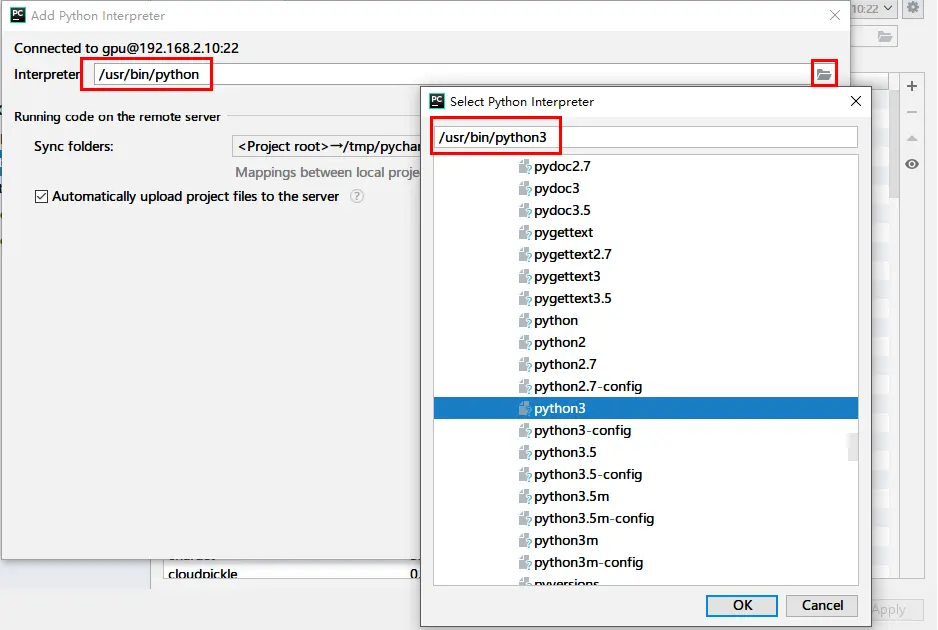
选择python解释器.png
选择完python解释器之后,接下来要选择代码同步的路径。
这里需要解释一下,使用远程解释器其实就是将我们的代码使用sftp的方式将本地的修改同步到远程服务器,因此我们需要修改本地代码路径与远程服务器代码路径的映射地址。
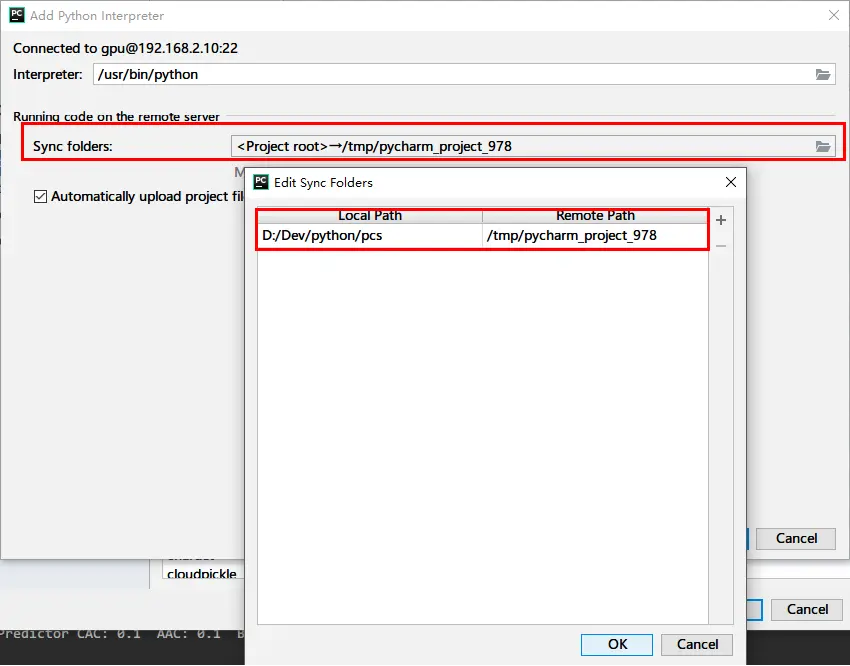
设置代码同步路径.png
设置完成后,本地项目的修改会同步到远程服务器,并且本地执行运行也是在远程服务器进行,更妙的是本地还可以远程服务器上debug





















 4万+
4万+

 被折叠的 条评论
为什么被折叠?
被折叠的 条评论
为什么被折叠?








